Démarrer une réunion instantanée dans Microsoft Teams
Si vous n’avez pas de fonctionnalité de planification de réunion dans Outlook ou Teams, le démarrage d’une réunion instantanée est une excellente option. Tout comme pour les réunions planifiées, tous les participants à votre réunion continueront d’avoir accès à la conversation de réunion, à l’enregistrement et à tout ce que les personnes partagent dans la réunion (comme les fichiers et les notes de réunion), même après la fin de la réunion.
Il existe plusieurs façons d’obtenir une réunion impromptue en quelques clics.
À partir de votre calendrier
-
Accédez à Calendrier


-
Modifiez le nom de la réunion et sélectionnez Obtenir un lien à partager pour partager un lien vers la réunion.
-
Si vous sélectionnez Obtenir un lien à partager, vous avez la possibilité de sélectionner Configurer les options de réunion, où vous pouvez modifier les options de réunion.
-
-
Lorsque vous êtes prêt, sélectionnez Démarrer la réunion pour ouvrir l’écran de pré-participation à la réunion.
-
Sélectionnez Participer maintenant pour entrer dans la réunion.
Dans un canal
Pour démarrer une réunion de canal instantanée :
-
Accédez à Teams

-
Sous l’onglet Publications , recherchez Meet


-
Sélectionnez Participer maintenant pour entrer dans la réunion.
À partir d’une conversation de groupe
Remarque : Les réunions instantanées dans une conversation de groupe sont disponibles dans le cadre du programme de préversion publique et peuvent subir d’autres modifications avant d’être publiées publiquement. Pour accéder à cette fonctionnalité et à d’autres fonctionnalités à venir, basculez vers la préversion publique de Teams.
Les réunions instantanées dans les conversations de groupe sont un moyen de rencontrer les membres d’une conversation spontanément, sans perturber ou sonner les autres. Les réunions de conversation de groupe sont également un moyen de s’assurer que les enregistrements et les messages des réunions restent tous au même endroit.
Pour démarrer une réunion instantanée à partir d’une conversation de groupe :
-
Ouvrez la conversation de groupe dans laquelle vous souhaitez démarrer une réunion instantanée.
-
En haut de la conversation, sélectionnez Se réunir maintenant.
-
Une fois que vous avez commencé une réunion instantanée dans une conversation de groupe, les autres utilisateurs peuvent voir dans leur liste de conversations qu’une réunion a commencé dans cette conversation de groupe.
Ils peuvent ouvrir la conversation de groupe et sélectionner Rejoindre en haut de la conversation pour participer à la réunion. -
Sélectionnez l’indicateur en direct en haut de la conversation de groupe pour afficher les participants.
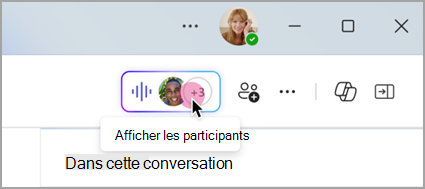
-
Sélectionnez l’indicateur en direct, puis sélectionnez Appeler les autres à rejoindre pour informer les autres personnes de la conversation de groupe de la réunion instantanée.
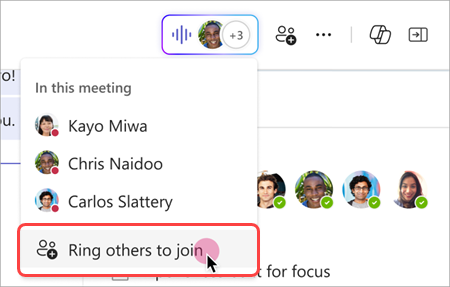
-
Pour faire sonner des personnes individuelles, sélectionnez leur nom, puis sélectionnez Sonnerie.
-
Pour sonner tous ceux qui ne sont pas dans la réunion instantanée, sélectionnez Tout sonner.
-
-
Sélectionnez Quitter dans la fenêtre d’appel pour quitter la réunion instantanée.
Remarque : Si vous n’êtes pas la dernière personne à quitter une réunion instantanée, vous pouvez y participer en ouvrant la conversation de groupe et en sélectionnant Rejoindre. Lorsque la dernière personne quitte la réunion, tout le monde est informé que la réunion est terminée.
À partir d’une conversation à l’aide de commandes
Démarrez une réunion instantanée dans n’importe quelle conversation à l’aide de commandes.
Pour démarrer une réunion de conversation instantanée :
-
Ouvrez la conversation dans laquelle vous souhaitez démarrer une réunion instantanée.
-
Tapez /meetnow dans la zone de composition.
-
Appuyez sur la touche Entrée ou Tab de votre clavier.
Pour en savoir plus, consultez Utiliser des commandes dans Microsoft Teams.
Inviter des personnes
Une fois que vous avez rejoint la réunion, une invite s’affiche pour inviter d’autres personnes.
-
Sélectionnez Copier le lien de réunion

-
Sélectionnez Ajouter des participants pour ouvrir contacts

-
Sélectionnez Partager par e-mail par défaut pour lancer votre application de messagerie par défaut avec une invitation par e-mail générée automatiquement. Entrez les destinataires et envoyez l’e-mail pour les inviter.
Vous pouvez toujours ajouter des personnes ultérieurement en sélectionnant Personnes dans vos contrôles de réunion. Sélectionnez Partager l’invitation 
Pour rejoindre la même réunion à tout moment, recherchez la conversation de réunion dans votre liste de conversation, puis sélectionnez Rejoindre.










